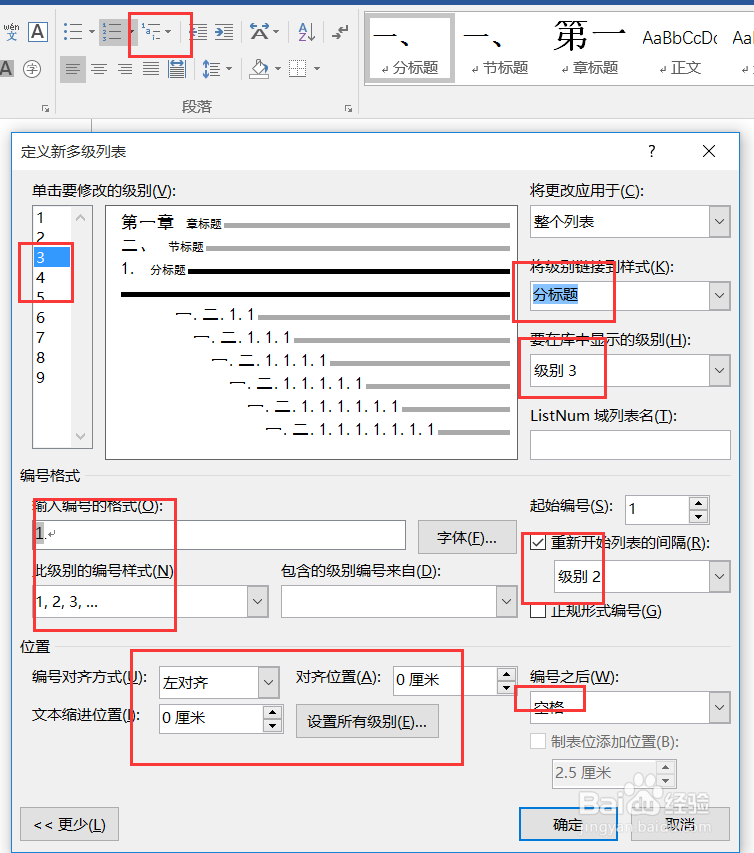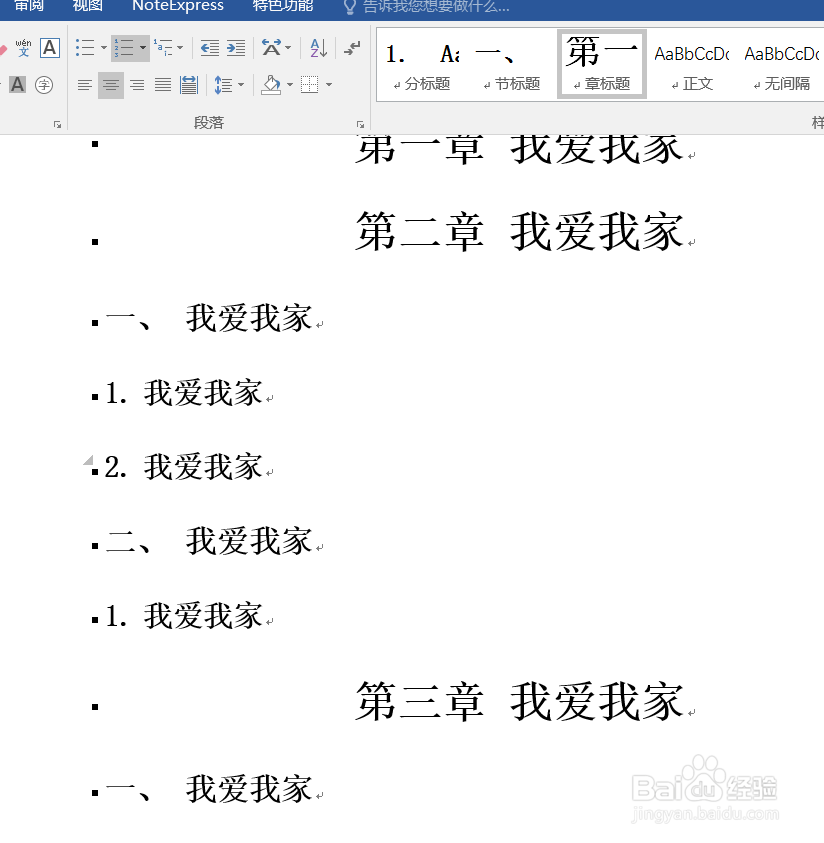1、在word中写上“我爱我家”等文字,方便查看效果。然后用快捷键 ctrl+alt+shift+s调出样式表,然后点击“选项”,调出“样式窗格选项”,选择所有样式,排序选择按推荐,最好勾选存在替换名称时隐藏内置名称。
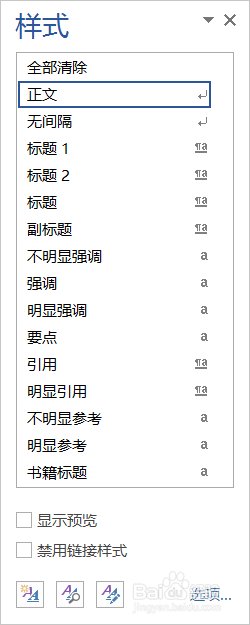
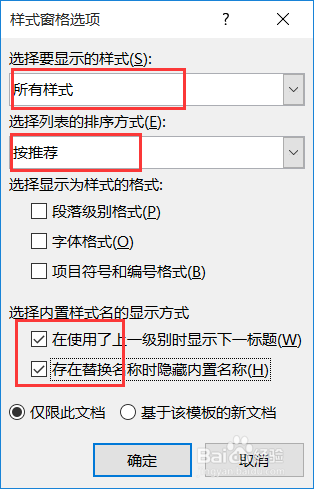
2、设置章标题,点击“新建样式”,调出根据格式化创建新样式对话框,样式名称修改为章标题,样式类型选择段落,样式基准选择标题1,后续段落样式选择正文,字体格式选择宋体、字号选择二号、加粗(依据自己喜好设置);格式菜单中选择字体后,在字体对话框的西文字体中选择使用中文字体后确定。
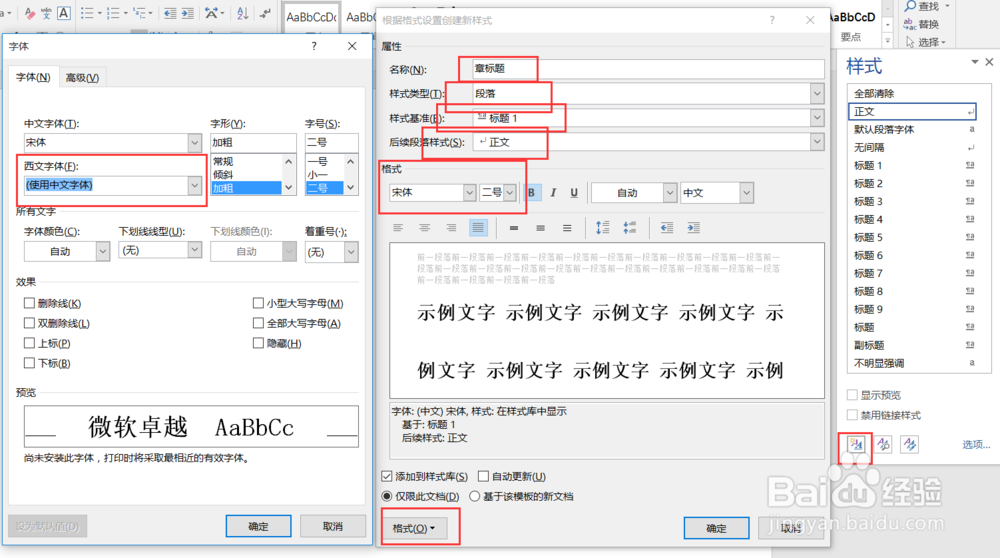
3、格式中的段落设置,调出段落对话框后,设置中间对齐,大纲级别为1,段前段后的间隔为12磅,设置1.75倍的多倍行距(依据自己喜好设置)
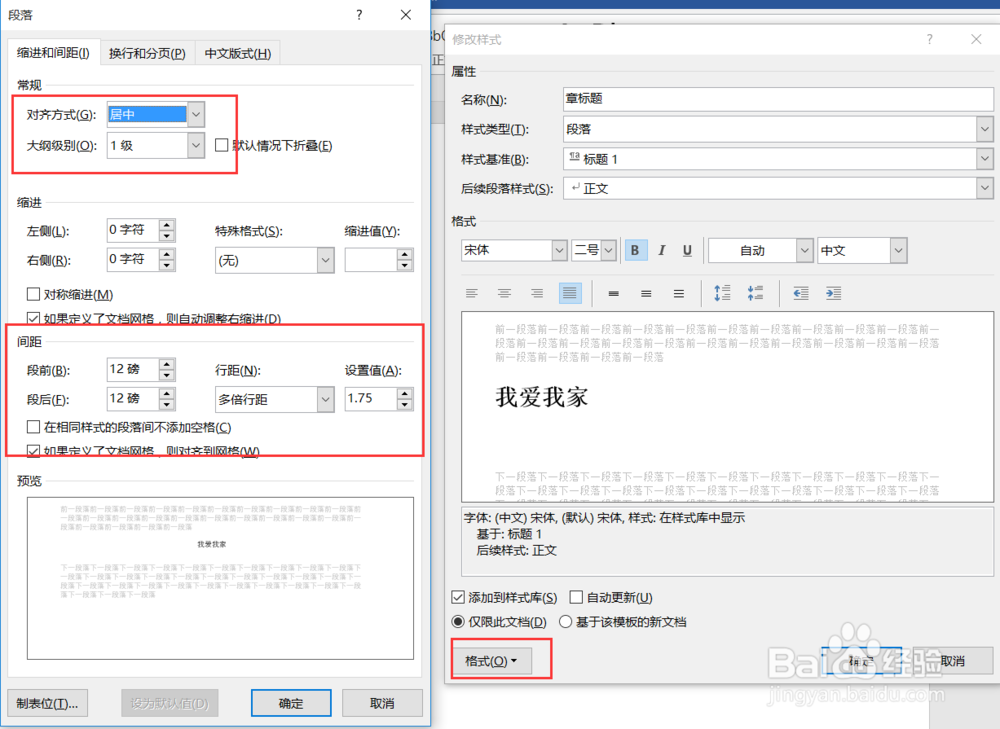
4、在完成章标题的设置后,我们点击多级编号,选择定义新的多级列表后调出对话框,在对话框中选择要修改的级别为1,设置此级别的编号样式为一、二、三(简)…,在编号的格式上,请在前后分别输入“第”和“章“,起始编号、编号对齐方式、对齐位置、文本缩进位置均默认即可,将级别链接到样式一项选择章标题,这一点非常重要。现在点击确认。完成章标题设置后,我们使用一下章标题的样式,就可以看到,文档已经可以自动设置段落样式了
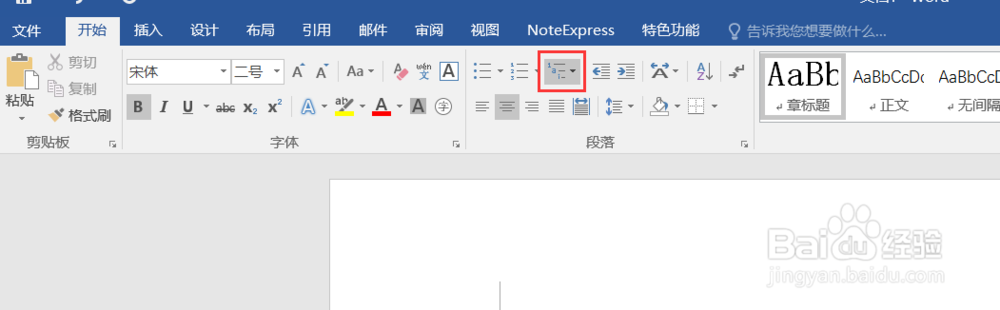
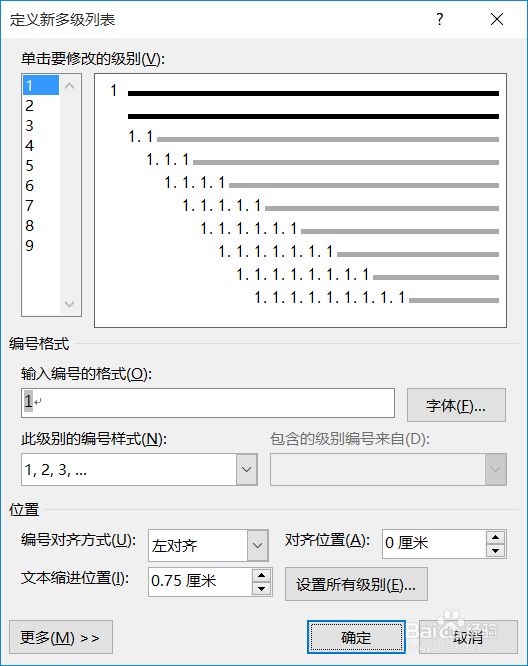
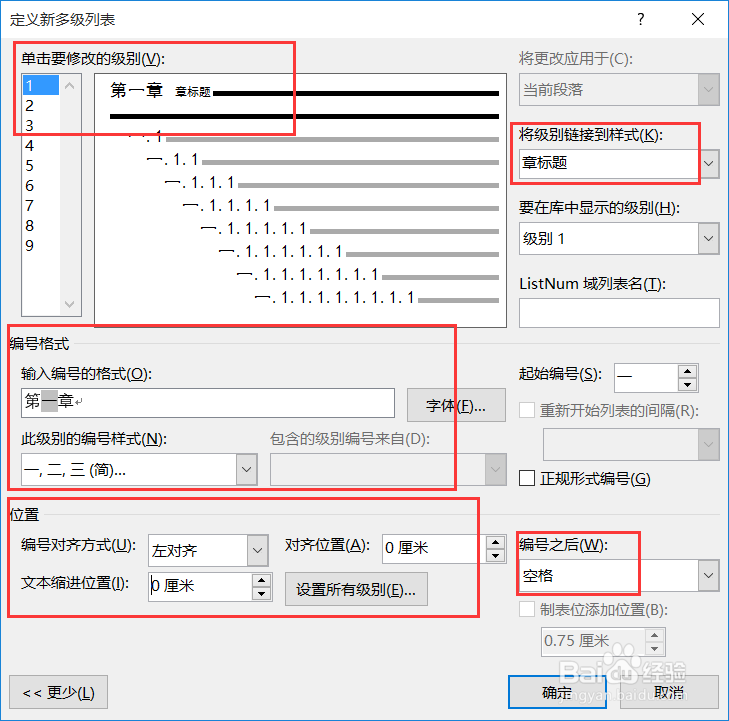
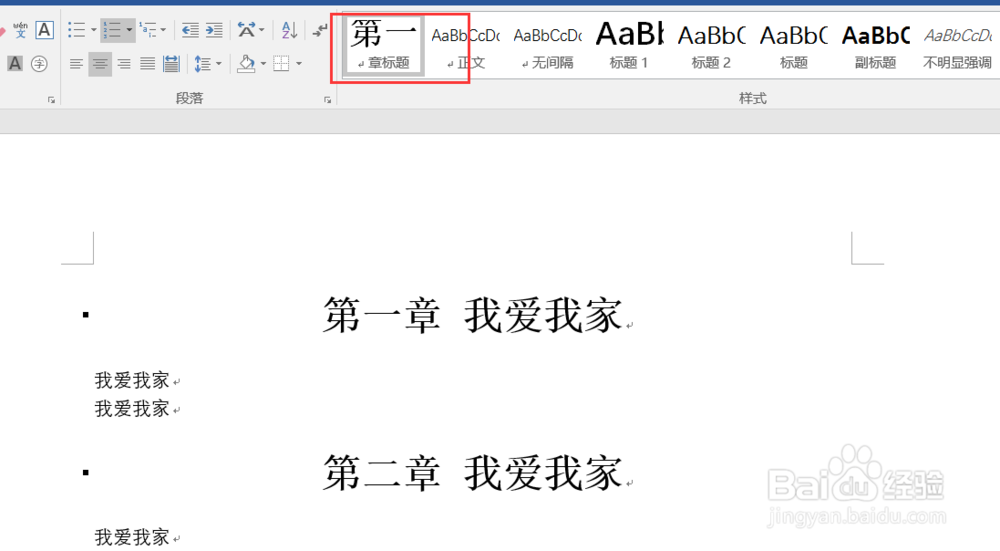
5、设置节标题。鼠标点击新建样式,调出根据格式化创建新样式对话框,样式名称修改为节标题,样式类型选择段落,样式基准选择标题2,后续段落样式选择正文,字体格式选择宋体、字号选择三号、加粗;格式菜单中选择字体后,在字体对话框的西文字体中选择使用中文字体后确定关闭字体对话框。段落设置,调出段落对话框后,设置左对齐,大纲级别为2,段前段后的间隔为6磅,设置1.5倍的多倍行距
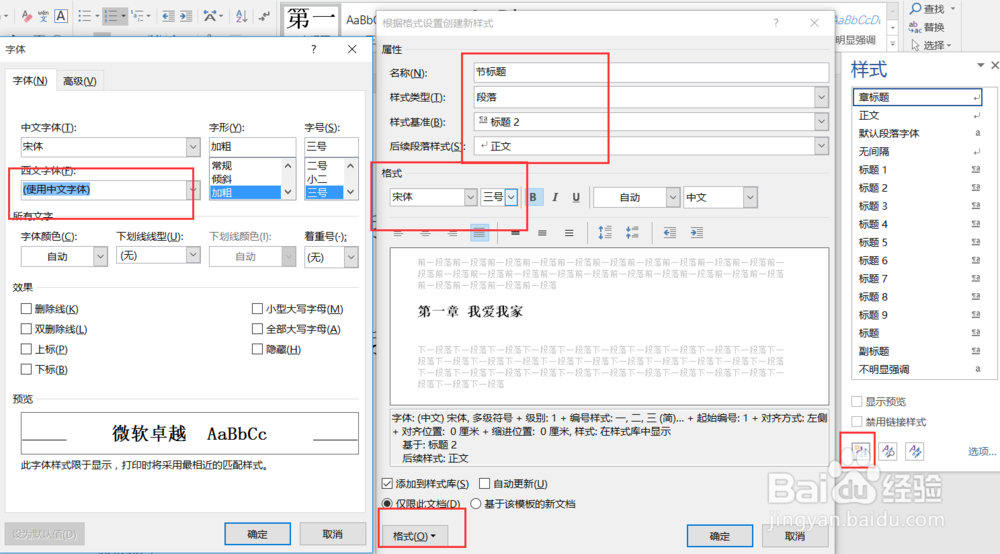
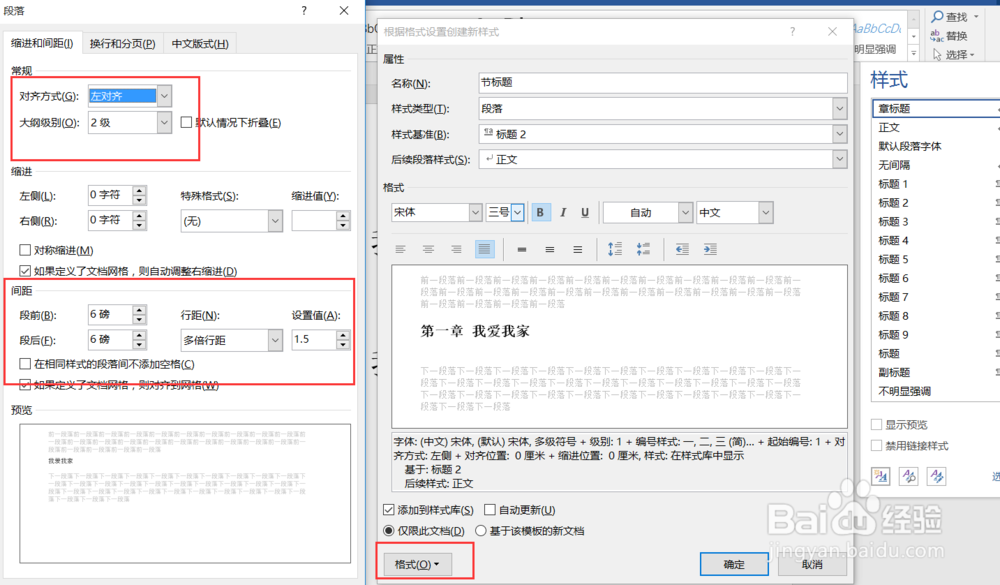
6、完成节标题的设置。再点击多级编号,选择定义新的多级列表后调出对话框,在对话框中选择要修改的级别为2,设置此级别的编号样式为一、二、三(简)…,在编号的格式上,请在后面输入“、”号,起始编号、编号对齐方式、对齐位置、文本缩进位置均默认即可,将级别链接到样式一项选择节标题,重新开始列表的间隔选择“级别1”。 完成所有设置后可以确定了。我们使用章标题和节标题对文档进行设置
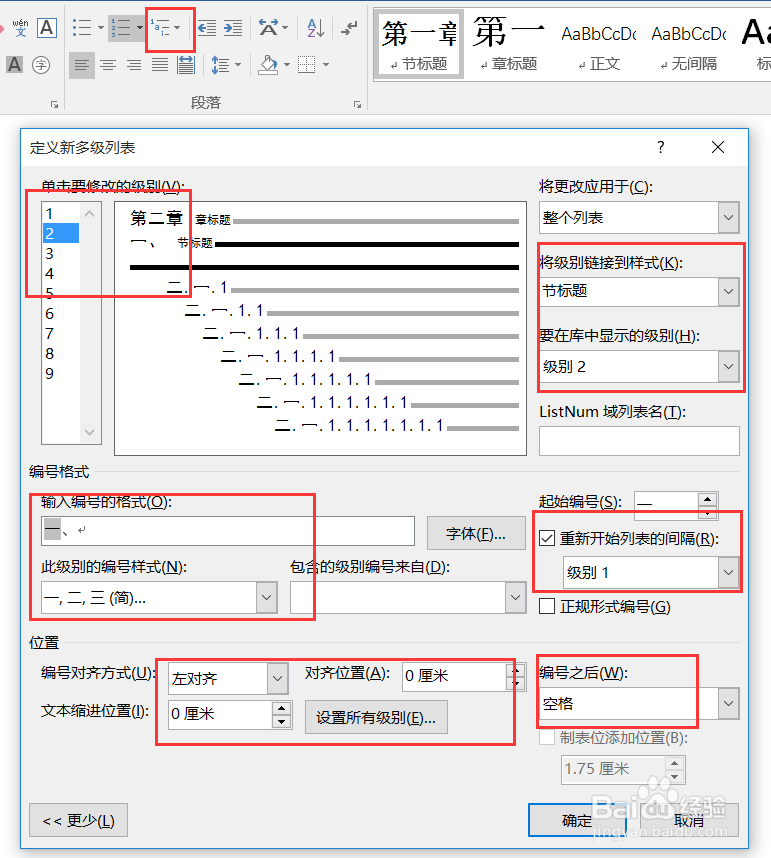
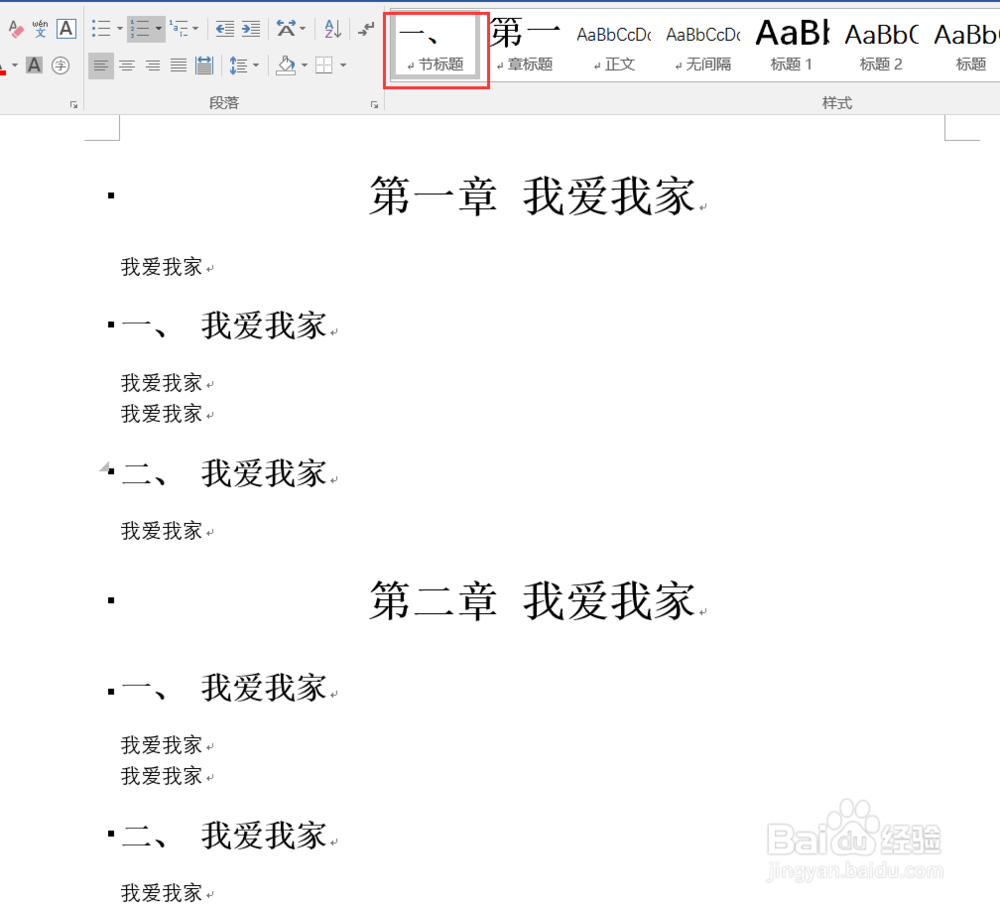
7、分标题是节标题下面的小标题,属于第3级的标题。鼠标点击新建样式,调出根据格式化创建新样式对话框,样式名称修改为分标题,样式类型选择段落,样式基准选择标题3,后续段落样式选择正文,字体格式选择宋体、字号选择小三号、加粗;格式菜单中选择字体后,在字体对话框的西文字体中选择使用中文字体后确定关闭字体对话框。 分标题中的段落设置,调出段落对话框后,设置左对齐,大纲级别为3,段前段后的间隔为6磅,设置1.25倍的多倍行距吧。
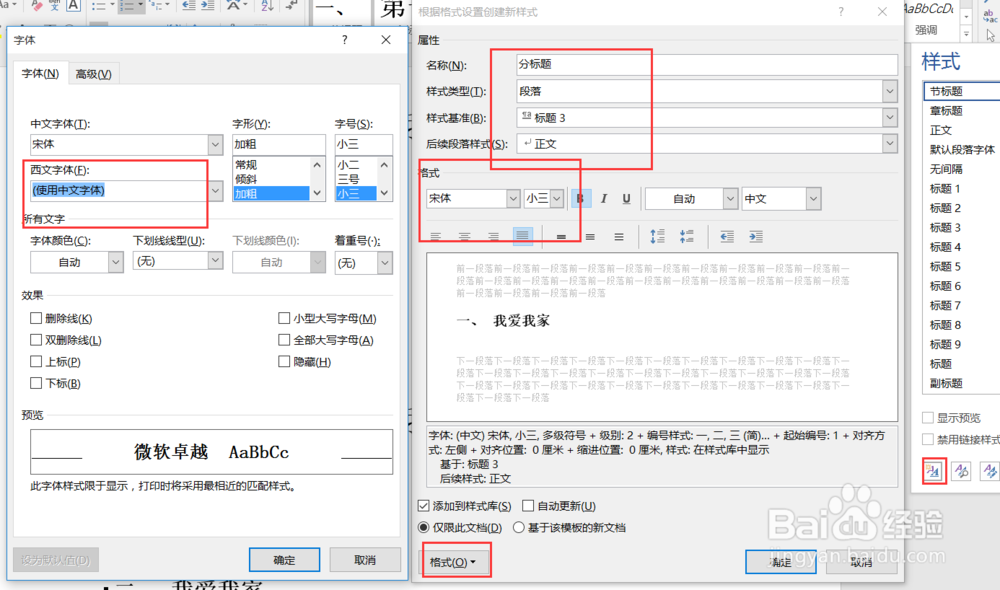
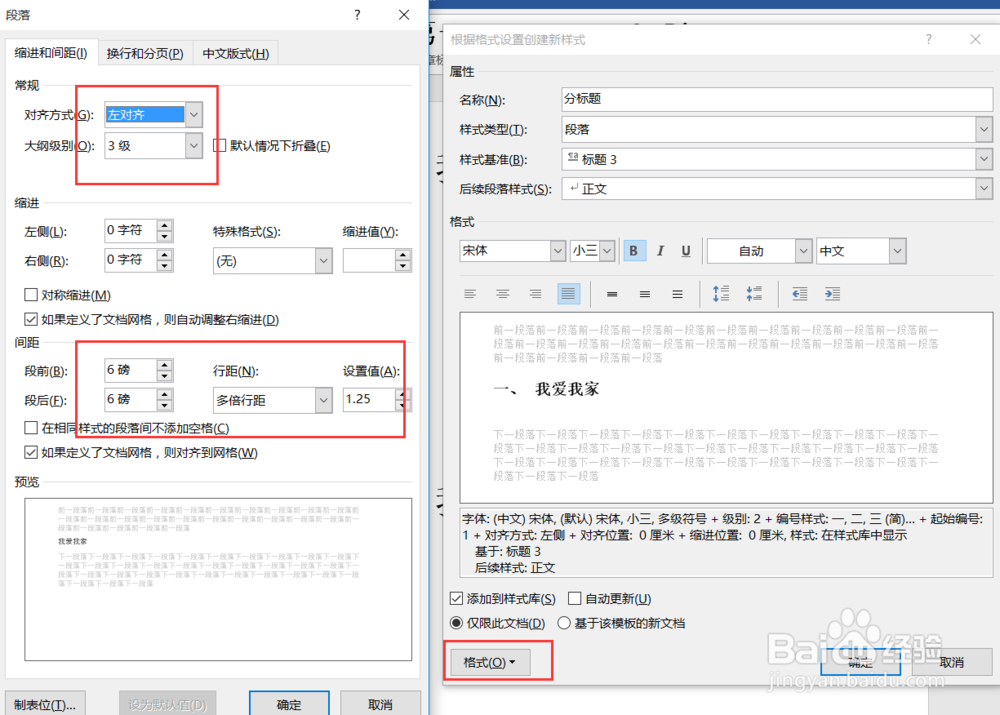
8、完成分标题的设置。再点击多级编号,选择定义新的多级列表后调出对话框,在对话框中选择要修改的级别为3,设置此级别的编号样式为1、2、3、…,在编号的格式上,请在后面输入“.”号,起始编号、编号对齐方式、文本缩进位置均默认即可,对齐位置选择0.5,将级别链接到样式一项选择分标题,重新开始列表的间隔选择“级别2”。 完成所有设置后可以确定了。我们使用章标题、节标题和分标题对文档进行设置